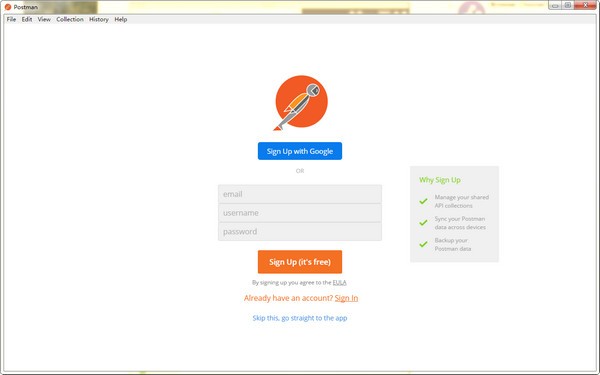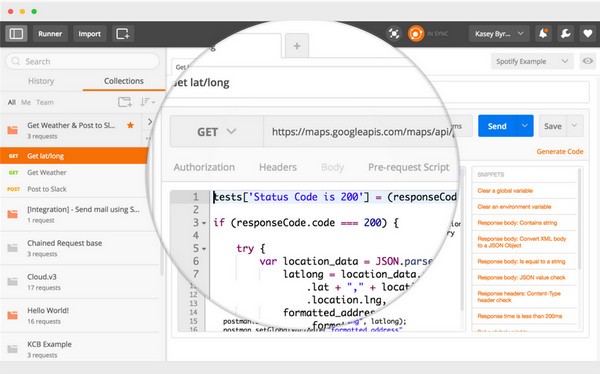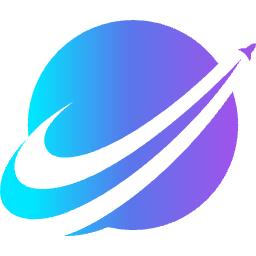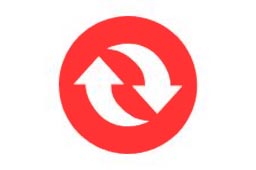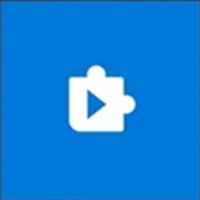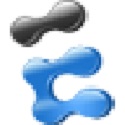postman windows官方版是一款十分出色的网页调试工具,postman windows官方版界面美观大方,功能强劲实用,提供功能强大的 Web API & HTTP 请求调试。可以发送任何类型的HTTP请求。
postman windows官方版软件介绍
postman windows官方版界面美观大方,功能强劲实用,提供功能强大的 Web API & HTTP 请求调试。可以发送任何类型的HTTP请求。
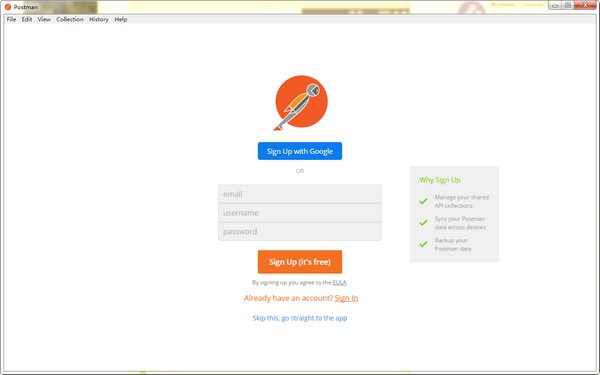
postman windows官方版软件特色
postman windows官方版是一个强大的 GUI 开发平台来使你更容易更快 & API , API从建筑物通过测试,记录和分享。目前已经支持 Mac , Windows , Linux 和 Chrome多平台客户端。
一个完整的工具链的开发 API,Postman设计以支持所有 API 方面的发展。
Postman已经来运行、测试文档
Postman已经在大家的开发者选项
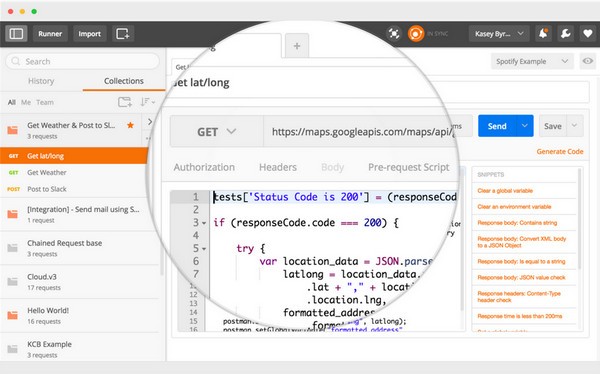
postman常见问题
postman是无法设置中文的,用户需要自己选择postman中文版的安装包,安装之后便是中文版本。
想要了解Postman设置快捷键的方法请点击:https://onebox.51xiazai.cn/article/10021213.htm
想要了解postman发送json参数的操作方法请点击:https://onebox.51xiazai.cn/article/10021411.htm
1. Postman 怎么设置为中文
在 Postman 中切换到中文,步骤如下:
点击界面右上角的用户头像。
在下拉菜单中选择 “Settings”(设置)。
在设置界面里,找到 “General”(常规)选项卡。
在 “Language”(语言)下拉框中选择 “Chinese (Simplified)”(简体中文)即可完成切换。
2. Postman 怎么测接口
创建请求:打开 Postman,点击 “New” 创建新请求,设置请求方法(如 GET、POST 等)和请求 URL。
设置请求参数:根据接口要求,在 “Params”(查询参数)、“Headers”(请求头)、“Body”(请求体)中设置相应参数。
发送请求:点击 “Send” 按钮发送请求,查看响应结果,包括状态码、响应头、响应体等信息。
3. Postman 怎么上传文件
选择请求方法为 “POST” 或 “PUT”(通常文件上传使用这两种方法)。
在 “Body” 选项卡中,选择 “form-data”。
点击键名右侧的类型下拉框,选择 “File”。
输入键名,点击 “Select Files” 选择要上传的文件。
发送请求即可完成文件上传。
4. Postman 怎么导入 JSON
点击 Postman 左上角的 “Import” 按钮。
在弹出的窗口中,选择 “File” 选项卡。
点击 “Choose Files”,选择包含 JSON 数据的文件。
可以选择导入为 “Collection”(集合)或 “Environment”(环境),根据 JSON 文件内容选择合适的类型,然后点击 “Import” 完成导入。
5. Postman 怎么导入文件进去
导入文件通常指导入集合或环境配置文件等,步骤与导入 JSON 类似:
点击 “Import” 按钮。
可以选择从文件、文件夹、链接、原始文本等方式导入,根据文件类型和来源选择合适的导入方式,选择相应文件后点击 “Import”。
6. Postman 怎么导出
导出集合:在集合列表中,找到要导出的集合,点击集合名称右侧的三个点,选择 “Export”。选择导出的格式(如 JSON v2.1),然后选择保存位置完成导出。
导出环境:在环境列表中,点击环境名称右侧的三个点,选择 “Export”,选择保存位置完成导出。
7. Postman 怎么做并发
创建一个请求集合,将需要并发执行的请求添加到集合中。
点击 “Runner” 按钮打开集合运行器。
在集合运行器中,选择要运行的集合和环境。
在 “Iterations”(迭代次数)中设置每个请求的执行次数。
在 “Concurrency”(并发数)中设置同时执行的请求数量。
点击 “Run [集合名称]” 开始并发测试。
postman windows官方版更新日志
1.修复若干bug;
2.优化细节问题;
华军小编推荐:
放眼望去,互联网与本软件类似的软件到处都是,如果您用不习惯这个软件,不妨来试试{recommendWords}等软件,希望您能喜欢!